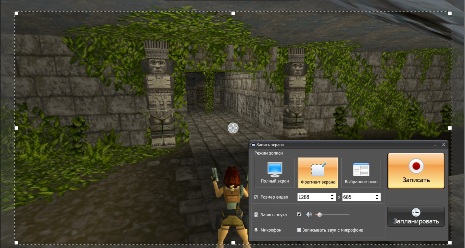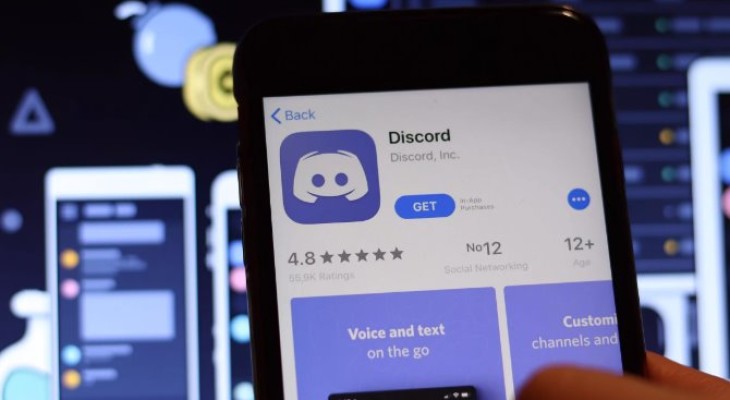- Как связать Ютуб с Дискорд и Твич? Инструкция
- Выкуп купонов GainStorm в любых объемах
- Altaran
- Как запустить стрим в Дискорде
- Как активировать режим стримера и настроить его
- Как запустить стрим в Дискорде: инструкция
- Go Live
- Сторонние сервисы
- Как поделиться ссылкой или подключить к трансляции
- Альтернативный вариант: записать геймплей на ПК с Экранной Камерой
- Заключение
- Как привязать Твич к Дискорду: инструкции
- Процесс привязки к Твичу
- Включить режим стримера
- Боты для Дискорда
- Информация для зрителей
Как связать Ютуб с Дискорд и Твич? Инструкция
Выкуп купонов GainStorm в любых объемах
Altaran
Модератор
Streamkit от Discord имеет множество полезных функций для стримеров. Например, вы можете использовать его для встроенной интеграции с Discord. Вы также можете использовать его для создания пользовательских оверлеев с помощью Open Broadcaster Software (OBS) или добавления ботов. То есть вы можете использовать его, чтобы сделать многое, чтобы укрепить свое сообщество.
В этом посте мы расскажем, как стримить на Discord. Это руководство предназначено специально для Twitch и YouTube Channel. То есть, если вы хотите знать, как связать Twitch с Discord или как связать YouTube с Discord, вы можете найти ответы в следующем контенте.
# 1: включить интеграцию
Сначала вам нужно подключить свой поток Twitch или канал YouTube к своей учетной записи Discord. Для выполнения этой работы вам необходимо:
- Откройте НАСТРОЙКИ ПОЛЬЗОВАТЕЛЯ в Discord, а затем переключитесь на параметр « Подключения» .
- Перейдите в раздел настроек сервера и нажмите « Интеграции» . Затем вы попадете в интерфейс настроек. Возьмем, к примеру, YouTube. На следующем изображении вы можете увидеть интеграцию со спонсором YouTube. Это дает спонсорам YouTube особую роль в Discord. В то время как, если вы используете Twitch, вы увидите те же параметры для подписчиков.
# 2: Настройте OBS Overlay
Наложение OBS достаточно мощное, чтобы вы могли подключить чат Discord к своей трансляции. Вы можете установить виджет, чтобы показывать поток вашего чата в реальном времени. После этого вы можете добавить этот виджет в OBS, чтобы сделать его источником в браузере.
С его помощью вы даже можете добавить несколько каналов, а затем переключаться между ними. Также есть виджет, который можно использовать для отображения имени сервера и приглашения. Кроме того, есть еще один для отображения, кто в это время говорит.
# 3: Включите режим стримера
Режим Streamer — не очень интересная функция. Но это полезно. Когда он включен, вы можете использовать его, чтобы скрыть конфиденциальную информацию в вашей учетной записи. С другой стороны, вы также можете использовать его, чтобы скрыть приглашения на сервер, чтобы предотвратить злоупотребления.
Он также может отключить уведомления. Таким образом, вас не будут беспокоить эти надоедливые сообщения в вашем потоке. Пока вы его включили, режим Streamer Mode может автоматически включаться при запуске OBS, и он изначально встроен в Discord.
# 4: выходите за рамки функций по умолчанию с помощью ботов
За исключением встроенной поддержки Discord, вы можете обнаружить некоторые сторонние интеграции. Например, есть тысячи ботов, из которых вы можете выбрать, и всегда есть один или несколько, которые могут удовлетворить ваши требования.
В следующем содержании мы покажем вам двух желанных:
Начать модерирование чатов с помощью Nightbot
Если вы стример Twitch, Nightbot должен быть вам знаком.
Nightbot — это бот для модерации и управления вашим чатом Twitch и YouTube. Есть бот для Discord. Он может подключить к Discord того же бота, который модифицирует ваш чат Twitch и YouTube.
Кроме того, вы также можете использовать его для модерации чата. У него есть изящная функция, с помощью которой вы можете синхронизировать зрителей потока с ролью Discord.
Добавить множество функций с помощью Muxy
В качестве расширения и панели инструментов Twitch Muxy имеет множество функций. Бот Discord подключает все это к вашему серверу. Вы можете включить оповещения, когда вы начинаете прямую трансляцию, и отображать статистику о трансляции. Вы даже можете использовать его для публикации сообщений о подписчиках и пожертвованиях в Discord.
Источник
Как запустить стрим в Дискорде
Как активировать режим стримера и настроить его
Многие геймеры, развивающие игровой канал, ищут ответ на вопрос, как стримить в дискорде. Чтобы в Discord запустить прямую трансляцию игры, требуется включить специальный режим стримера. Во время трансляции софт автоматически защищает конфиденциальные данные, что является дополнительным плюсом.
1. Чтобы включить стриминг, авторизуйтесь в десктопной версии Discord. На данный момент стриминги можно смотреть только через компьютерное приложение, хотя разработчики обещают добавить эту функцию на телефон.
2. В правой колонки внизу находится ваш логин и дополнительные функции. Кликните по иконке в виде шестеренки.
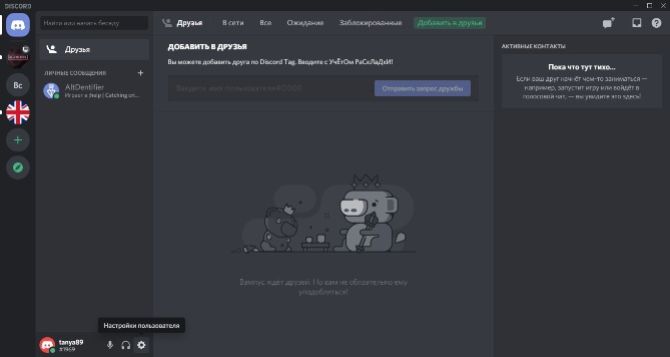
3. Найдите раздел «Режим стримера» в левой колонке с категориями.
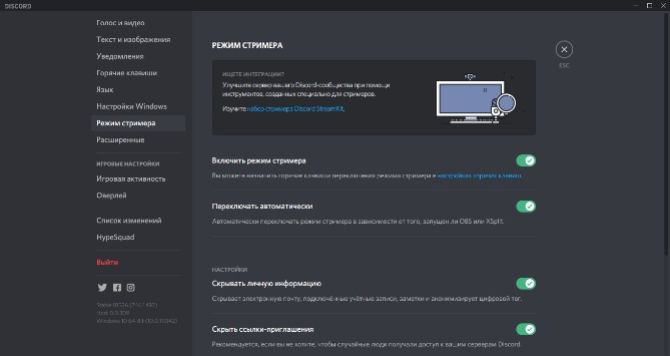
4. Найдите пункт «Включить режим стримера» и кликните на тумблер.
В дальнейшем вы сможете настроить сочетание горячих клавиш, чтобы быстро активировать или отключать эту опцию. Дополнительно в этом разделе можно настроить скрытие личной информации. Зачем это нужно? Например, если во время трансляции вам приходят личные сообщения и другие уведомления, зрители не смогут их увидеть. Также можно скрыть электронную почту.
Как запустить стрим в Дискорде: инструкция
Простого включения режима недостаточно, чтобы начать прямой эфир. Для этого нужно подключиться к специальной платформе, которая отвечает за трансляцию.
Go Live
В Discord уже имеется встроенный модуль для создания трансляций под названием Go Live. Опция включается через настройки пользователя.
1. Вызовите пользовательские настройки при помощи иконки-шестеренки в нижней левой части. В столбце категорий найдите «Игровая активность».
2. Укажите игру, которую вы хотите стримить. Для этого нажмите «Добавить ее» и в появившемся окошке введите название и кликните «Добавить игру».
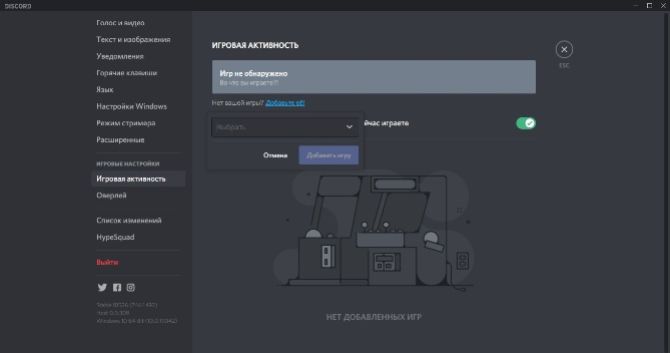
3. Перейдите в сервер игры или создайте канал, кликнув по плюсику слева.
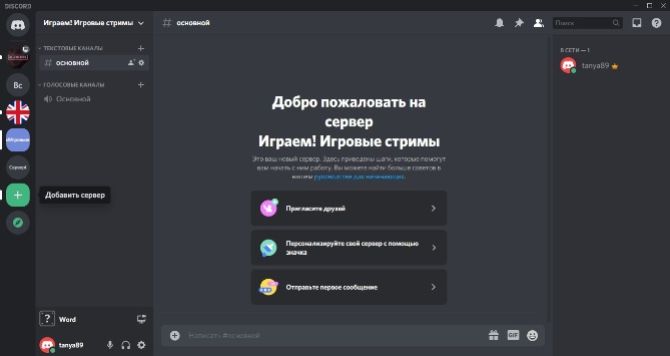
4. В нижней части программы возле вашего логина найдите кнопку «Go Live» в виде монитора. Кликните ее, чтобы запустить стрим.
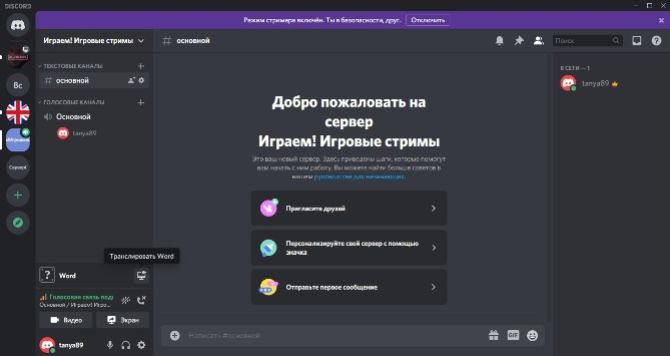
5. На экране появится окошко с выбором голосового канала. Выберите подходящий вариант и нажмите «Прямой эфир».
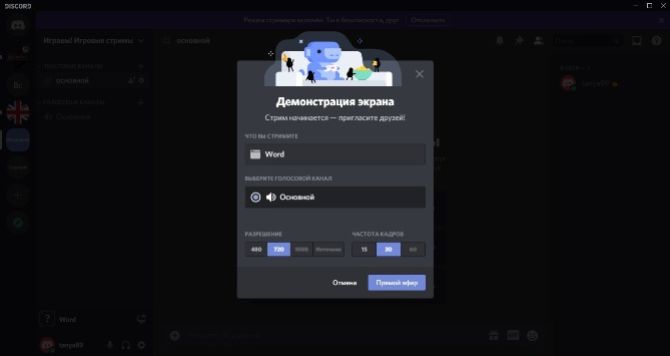
6. Чтобы настроить качество видеотрансляции, наведите курсор на экран трансляции в правом углу и нажмите на иконку шестеренки со стрелкой.
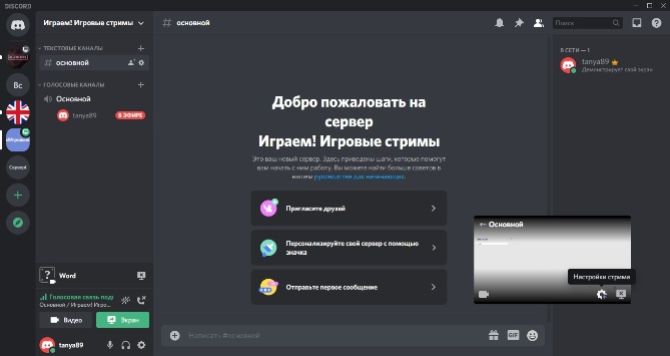
7. Выберите пункт «Качество передачи» и установите частоту кадров 15, 30 или 60 фпс. Настройте разрешение со средним параметром, иначе видео будет лагать.
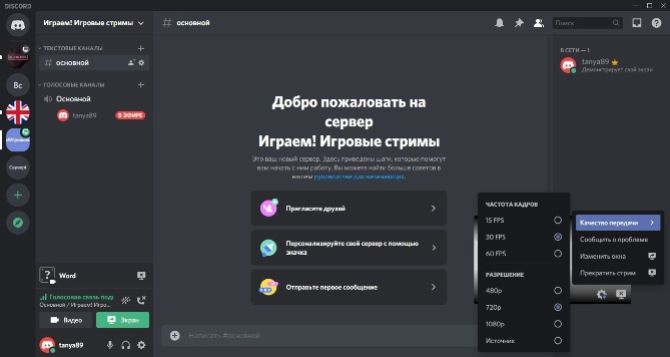
8. Если в трансляции не слышно звука или отображается черный экран, измените параметры голосового канала. Для этого кликните на него в левом столбце и проверьте настройки микрофона и видеокамеры.
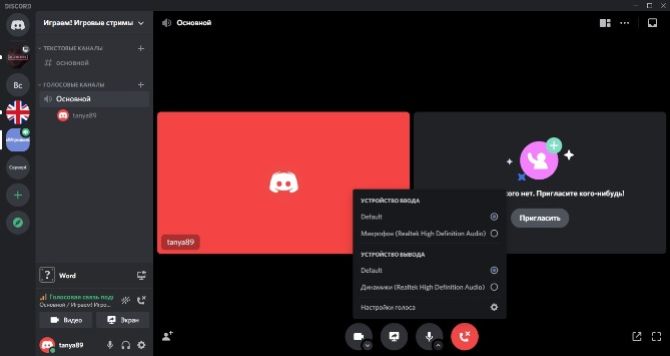
Как видите, запустить стрим в Дискорде очень просто, вам даже не нужно подключать интеграции. Помимо этого, вы можете работать в любом приложении и демонстрировать действия при помощи функции демонстрации экрана.
Сторонние сервисы
Пользователи, которые создали базу подписчиков на популярных видео-платформах, могут при помощи Discord стримить на Twitch и YouTube. Однако в этом случае вам понадобится дополнительный софт для промежуточной передачи данных. Чтобы транслироваться через Twitch, проделайте следующие шаги:
1. Авторизуйтесь на предпочтительном сайте либо зарегистрируйте новый аккаунт. Создайте канал, придумайте название и укажите все необходимые данные.
2. Установите на компьютер программу для захвата монитора с возможностью прямой трансляции вроде OBS.
3. Выберите кодек и качество видеопотока, микрофон и видеокамеру.
4. Перейдите на свою страницу Twitch и найдите код для запуска трансляции (Stream Key). В программе OBS найдите пункт Stream Key Play Path и вставьте полученный твич-ключ.
5. Запустите трансляцию через дискорд в режиме стримера и параллельно настройте OBS, указав целью для захвата программу Discord.
По такой же схеме можно настроить трансляцию в YouTube и других стрим-платформах, например, Facebook или Twitter.
Как поделиться ссылкой или подключить к трансляции
Чтобы стримить игру в дискорде на большую аудиторию и присоединить к эфиру других пользователей, нужно создать пригласительную ссылку.
1. Кликните правой кнопкой мыши по названию канала, расположенному выше логина и нажмите «Пригласить людей».
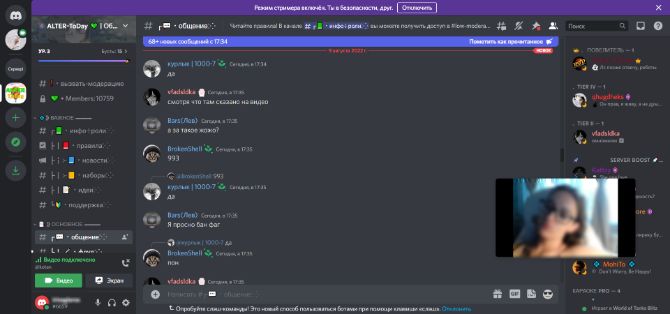
2. Появится диалоговое окно с предложением скопировать скрытую ссылку. По умолчанию она устаревает через определенный промежуток времени, но вы можете сделать ее бессрочной. Для этого отметьте галочкой нужный пункт.
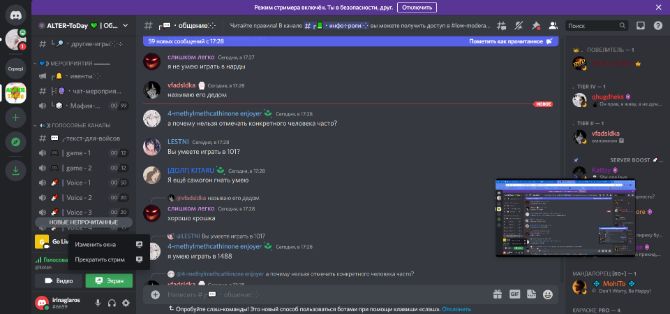
3. Нажмите шестеренку, чтобы задать время, через которое приглашение автоматически отменяется, и сколько раз она может использоваться. Чтобы создать инвайт с новыми параметрами, кликните «Сгенерировать новую ссылку».

Альтернативный вариант: записать геймплей
на ПК с Экранной Камерой
Онлайн-стриминги отличаются одним крупным недостатком: вы не можете контролировать, что можно, а что нельзя показывать в прямом эфире. Видеопоток идет «без купюр», со всеми ошибками, оговорками и неудачными моментами.
Если вы не поклонник излишней спонтанности, лучшей альтернативой станет запись на видео процесс прохождения игры и загрузка обработанного файла на видеохостинг. Тем более, каналы в стиле летсплей пользуются огромной популярностью. Сделать это предельно просто. Все, что потребуется – программа «Экранная Камера» и ваша любимая браузерная или компьютерная игра.
1. Скачайте инсталлятор рекордера на жесткий диск и установите на компьютер.
2. Запустите игру и поставьте процесс на паузу. После этого откройте «Экранную Камеру» и в стартовом окне выберите «Запись экрана».
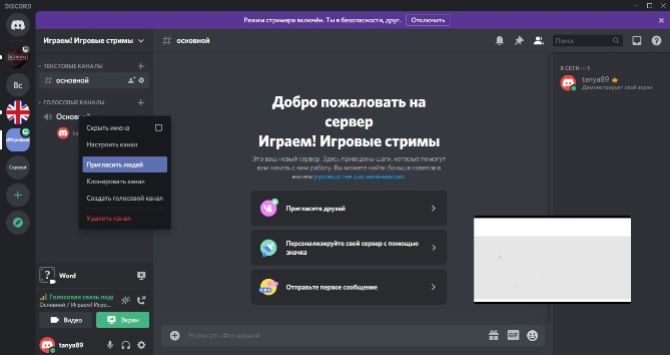
3. Курсором обозначьте область захвата или выберите «Полный экран». Если вы хотите захватить окно компьютерной игры, выберите соответствующий режим.
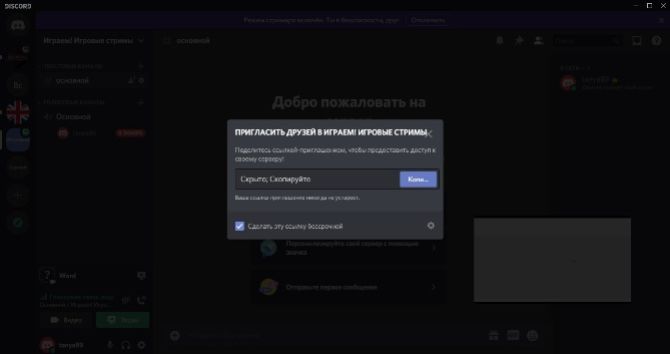
4. Нажмите «Записать» и кликните «Стоп» или иконку квадрата в панели управления справа сверху. Также вы можете поставить захват на паузу.
5. Обработайте видеозапись во встроенном редакторе «Экранной Камеры»: обрежьте начало или окончание, создайте заставку, замените музыку.
6. Сохраните ролик на жесткий диск либо отправьте в YouTube.
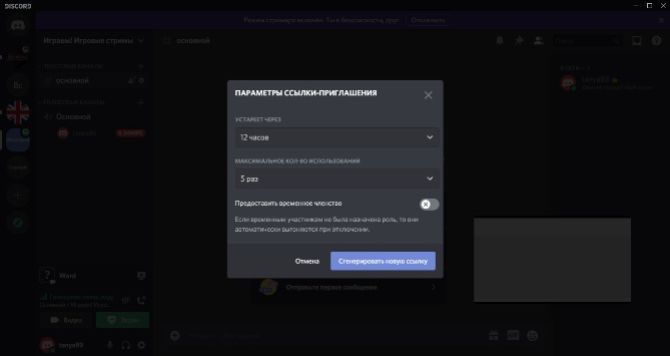
Заключение
Теперь вы знаете, как стримить в дискорде или записать процесс прохождения игры на видео. Оба варианта имеют свои плюсы. Но если вы хотите развивать игровой канал, «Экранная Камера» — более универсальный вариант. Стриминг пропадает сразу после окончания, а опубликованная видеозапись будет продолжать приносить вам просмотры и подписчиков.
Источник
Как привязать Твич к Дискорду: инструкции
Как привязать Твич к Дискорду и зачем это делать? Подготовили отличную инструкцию для начинающих пользователей! Простыми словами объясним, как интегрировать один сервис в другой, дадим подробные инструкции и раскроем все секреты.
Процесс привязки к Твичу
Дискорд — это мессенджер, который позволяет создавать сервера на которых могут общаться десятки человек. Доступны различные интересные функции, боты и многое другое!
Первое, что мы делаем, в поисках ответа на вопрос, как связать Дискорд и Твич – интегрировать один аккаунт в другой:
- Войдите в мессенджер и пройдите авторизацию;
- Нажмите на кнопку «Настройки пользователя» снизу слева;
- Перейдите на вкладку «Интеграции» и отыщите иконку стриминговой платформы;
- Нажмите и подтвердите свой аккаунт (если вы вошли в другую учетную запись – перелогиньтесь);
- Щелкните по кнопке «Разрешить» .
Первый шаг завершен, мы связали два профиля вместе. Теперь мессенджер автоматически создаст новую роль для ваших подписчиков, она назначается автоматически. В этом же меню вы можете выбрать, когда подписка истечет (Expired Sub Behavior).
Включить режим стримера
Как подключить Дискорд к Твичу – разобрались, а теперь переходим непосредственно к настройкам. Во-первых, сделайте следующее:
- Нажмите на кнопку настроек пользователя снизу слева;
- Перейдите на вкладку «Режим стримера» и переключите тумблер включения опции в активное положение.
Теперь ваши фолловеры могут подписываться на сервер. Обновление происходит раз в час, но вы можете добавлять некоторых людей вручную, если захотите. Приятный бонус – внутри сервера будут использоваться смайлики для подписчиков вашего канала на стриминговой платформе.
Боты для Дискорда
Немного о Твич ботах для Дискорда. Вы можете воспользоваться Patreon для автоматического назначения ролей спонсорам и Nightbot для работы с множеством команд автомодерации. Добавить ботов можно здесь.
Следующий шаг после добавления Twitch bot в Discord – настройка каналов. Вы можете добавить канал объявлений и установить приветственные сообщения для вновь прибывших. Остальные каналы настраивайте по собственному усмотрению. Например, чат только для подписчиков или комната, где будут слушать музыку и канал для обмена гифками… Вы ограничены исключительно своей фантазией.
Важно: не советуем добавлять слишком много чатов. Рискуете запутаться сами и запутаете подписчиков!
Не забудьте добавить ссылку для перехода на сервер и оставить ее в описании канала – так зрители будут чаще переходить и подписываться. Приглашайте фолловеров, публикуйте ссылку в любых доступных источниках!
Информация для зрителей
Дискорд для Твича является отличным дополнением – можно общаться с единомышленниками, которые также подписаны на канал любимого стримера. Удобно и функционально! Особенно если вы вместе играете в определенные игры – так можно быстро и легко собрать классную команду тех, кто разделяет твои интересы.
Обычно стримеры размещают ссылку на Discord на Twitch – вы найдете соответствующую иконку в описании профиля (откройте одноименную вкладку). Просто перейдите по ссылке, чтобы увидеть автоматическое приглашение на сервер – теперь нажмите на кнопку вступления. Наслаждайтесь!
Если по каким-то причинам этот способ не подходит или не работает, можно воспользоваться альтернативным вариантом. Интеграция Твича в Дискорд никуда не денется, просто пойдем другим путем (по сути такая же инструкция, как мы писали выше).
- Войдите в мессенджер и авторизуйтесь;
- Нажмите на кнопку настроек – она находится снизу на панели чатов слева;
- Перейдите на вкладку «Интеграции» ;
- Найдите иконку стримингового сервиса и нажмите на нее;
- Появится окно запроса данных учетной записи – если вы уже авторизованы, подтвердите свою личность и дайте необходимые разрешения;
- Если вы не успели авторизоваться, введите пароль и логин и нажмите «Разрешить».
Как только у вас получится привязать Твич к Дискорду, в этом же разделе меню появится список стримеров, на которых вы подписаны. Вам остается найти желаемые каналы, нажать на кнопку «Присоединиться к серверу» напротив имени. И наслаждаться!
Если вы не сразу получили роль подписчика, придется смириться – ресинхронизация может занимать до часа времени. Если по истечении этого срока ничего не произошло, можете обратиться непосредственно к стримеру с просьбой о синхронизации. Или еще немного подождать!
Напомним, Дискорд запросит следующие разрешения:
- Получение списка подписчиков;
- Проверка наличия у пользователя подписки на канал.
Теперь вы знаете все о том, как подключить Твич к Дискорду – сделаете собственный сервер для подписчиков, будете общаться! Сколько удовольствия вас ждет! К тому же, это отличный способ взаимодействия с аудиторией, значительно повышающий ее лояльность.
Источник